每个人都希望每天都是开心的,不要因为一些琐事扰乱了心情,闲暇的时间怎么打发,关注图老师可以让你学习更多的好东西,下面为大家推荐素描滤镜如何把照片变成素描画?,赶紧看过来吧!
【 tulaoshi.com - 手机软件 】
我们一起来学习下吧。
(本文来源于图老师网站,更多请访问https://www.tulaoshi.com/shoujiruanjian/)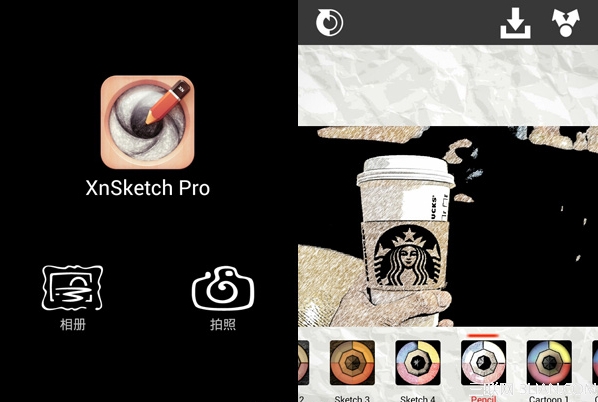
要使用这款软件,用户可以在我们第九软件网中下载素描滤镜的软件。下载并安装后,打开软件。打开软件后,用户可以在相册中选择或者拍照。在素描滤镜中添加了照片后,在底部选择魔法棒的按钮,用户就可以选择不同的素描滤镜效果。
(本文来源于图老师网站,更多请访问https://www.tulaoshi.com/shoujiruanjian/)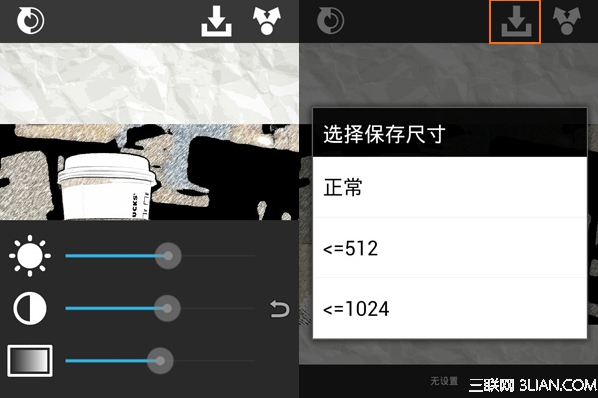
而用户点击底部第一个图标就可以对素描效果进行更仔细的设置,照片修改完后,点击右上角的保存按钮,可以保存不同大小的照片。
来源:https://www.tulaoshi.com/n/20160402/2115954.html
看过《素描滤镜如何把照片变成素描画?》的人还看了以下文章 更多>>